CF端游段位如何查看?豆数多少代表什么水平?
3
2025 / 06 / 15
在使用Win8系统时,不少玩家会发现默认情况下穿越火线(CF)并非全屏显示,这可能会导致游戏体验下降。为了帮助大家解决这个问题,本文将详细介绍如何在Win8系统中将CF设置为全屏模式。在此之前,请确保你的穿越火线游戏已正确安装,并且Windows系统是最新的。
在讨论如何设置之前,首先需要了解为什么需要将穿越火线设置为全屏模式。全屏模式可以让玩家拥有更广阔的视野,有利于集中注意力在游戏上,避免边框的干扰。在全屏模式下,游戏的帧率和性能往往更稳定,可以提升游戏体验。

步骤1:打开穿越火线客户端
请双击桌面上的穿越火线图标,启动游戏客户端。如果您是在桌面快捷方式中启动,请确保选择正确的图标。
步骤2:进入游戏设置
启动游戏后,在游戏大厅界面,点击屏幕右上角的“设置”按钮(通常是一个齿轮形状的图标)。这将打开游戏的设置菜单。
步骤3:修改显示模式
在设置菜单中,找到“视频”设置选项,接着找到“显示模式”这一项。通常情况下,显示模式会默认设置为“窗口化”,您需要将其更改为“全屏”。
步骤4:保存设置并重启游戏
修改完成后,点击“保存”按钮,并关闭设置菜单。之后,退出游戏客户端,并再次启动游戏,穿越火线应该就会以全屏模式运行。
步骤5:调整屏幕分辨率(如有需要)
如果您在全屏模式下发现游戏画面有拉伸或显示不正常的情况,可能需要调整屏幕分辨率。返回到游戏设置中的“视频”选项卡,在这里您也可以调整游戏分辨率,使之与您的显示器分辨率相匹配。

问题1:更改设置后仍然无法全屏
如果您已经按照上述步骤更改了设置,但CF仍然无法全屏显示,请尝试以下操作:
1.关闭所有后台运行程序,特别是显卡控制面板。
2.重新启动电脑。
3.检查是否有显卡驱动更新,更新到最新版本的驱动程序。
问题2:全屏后游戏运行不流畅
如果游戏在全屏模式下运行不流畅,可能是电脑硬件性能不足或驱动程序问题。建议检查硬件配置是否满足游戏要求,更新显卡驱动程序,并在游戏设置中适当降低画质选项。
问题3:如何快速切换全屏与窗口模式?
在游戏进行中,如果需要快速切换全屏与窗口模式,可以通过按键盘上的`Alt+Enter`键组合来实现。
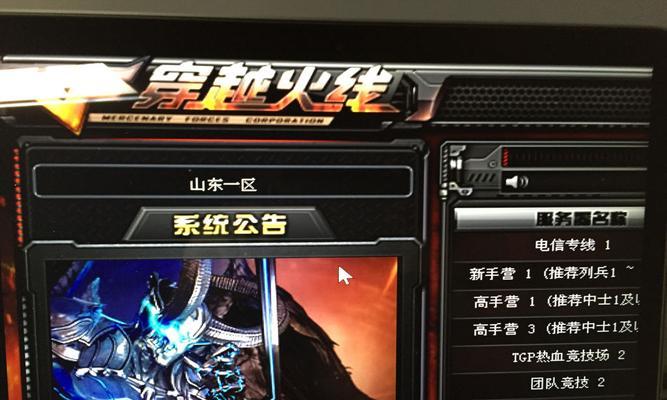
通过以上步骤,Win8系统下的CF全屏设置应该不是问题。请记住,全屏模式能给您带来更加沉浸的游戏体验,但也请根据自己的电脑性能和偏好来设置,确保游戏运行的流畅性。希望本文能帮助您解决设置全屏的问题,享受更佳的游戏时光。
